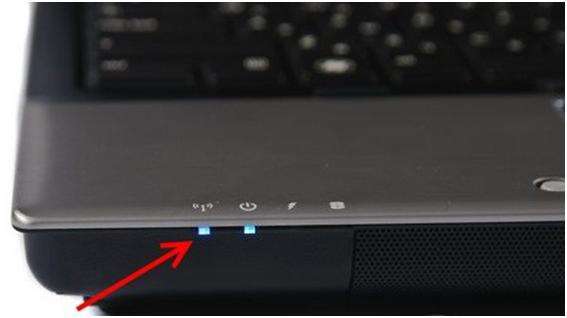Come attivare il Wi-Fi su un laptop?
Contenuto:
Esistono diversi modi per attivare il Wi-Fi su un computer, che differiscono in vari gradi di complessità. Il più semplice è quello che prevede l’uso di un cursore situato sul corpo. Molto spesso, tale chiave è localizzata davanti al dispositivo: alla sua estremità. Per attivare la rete wireless, spostare il dispositivo di scorrimento sulla posizione "On".
Se non ci sono cursori, puoi attivare il Wi Fi usando una combinazione di tasti. Se guardi la tastiera, puoi vedere un’icona con la scritta con lo stesso nome su di essa. Molto spesso si trova sui tasti F1-F12. Deve essere premuto. Se il Wi-Fi non si accende, dovresti premere la combinazione di questo tasto e Fn.
Puoi anche attivare il Wi-Fi tramite il menu delle impostazioni di Windows. Per fare ciò, devi andare al centro di condivisione e rete. Per fare ciò, fai clic con il pulsante destro del mouse sul segno di rete situato nell’angolo in basso a destra. Quindi devi andare alla sezione Modifica impostazioni adattatore. Dopo che viene visualizzata la finestra delle connessioni di rete, viene individuata la colonna richiesta. Fai clic destro su di esso e seleziona Abilita. Se tale funzione non è evidenziata, è già abilitata.
Come attivare il Wi-Fi tramite un laptop di diversi produttori?
Diverse aziende hanno combinazioni di tasti individuali con le quali è possibile attivare la connessione wireless. Tutte le aziende richiedono di tenere premuto il tasto Fn con un tasto funzione aggiuntivo.
- Acer ha F3 come tasto aggiuntivo;
- Asus richiede di premere F2;
- se si utilizza un computer HP, è necessario fare clic su F12;
- se il PC appartiene a Lenovo, è necessario premere F9;
- a seconda del modello, Samsung consiglia di tenere premuto il tasto F12 o F9;
- Il produttore Dell condivide anche diversi comandi di abilitazione Wi-Fi su diversi modelli: tenere premuto F12 o F2.
Prima di iniziare a premere il comando, devi trovare l’icona Wi-Fi sul pulsante, altrimenti fare clic su "alla cieca" potrebbe causare il fallimento di altre impostazioni importanti.
Il Wi-Fi non funziona su un laptop: cosa fare?
Se il Wi-Fi non funziona, la sua attività dovrebbe essere verificata nel task manager. Per fare ciò, fare clic su Start, fare clic con il pulsante destro del mouse sulla colonna Computer e selezionare Gestisci dall’elenco visualizzato. Quindi si apre la finestra Task Manager. Successivamente, viene attivata la colonna Schede di rete. Se l’icona di una funzione ha una freccia rivolta verso il basso, è disabilitata. Per abilitarlo, fai clic con il pulsante destro del mouse e seleziona Abilita.
Questo video ti mostrerà come abilitare la rete wireless su un laptop.
La mancanza di prestazioni Wi-Fi può essere osservata quando viene installato un driver inappropriato o è completamente perso. Per installare il driver corretto, è necessario visitare il sito Web dell’azienda del PC. Quindi viene selezionato un modello dall’elenco e quindi viene scaricato il file necessario, specifico per il sistema operativo.
Quindi il driver viene installato utilizzando un’utilità standard. Il PC si sta riavviando. Dopo tali manipolazioni, il Wi-Fi dovrebbe essere attivato.
Il laptop non vede il Wi Fi: come risolvere la situazione?
Ci sono situazioni in cui il computer non vede il Wi-Fi. Esistono diversi metodi per correggere questo errore. Il più semplice è riavviare il router. Viene rimosso dalla presa e dopo 10 secondi si riaccende. Dopo questi passaggi, il sistema operativo si riavvia.
È possibile verificare lo stato del sistema eseguendo la diagnostica di rete. Fare clic con il tasto destro sul segno della rete wireless, selezionare la riga Risoluzione dei problemi. Successivamente, Windows eseguirà autonomamente un controllo, durante il quale può rilevare problemi e suggerire modi per risolverli. Se il PC si rifiuta ancora di riconoscere il Wi-Fi, è necessario verificare se questa funzione è abilitata. In questo caso, dovrebbe essere utilizzato uno dei metodi sopra descritti. Se è presente una spia di attività Wi-Fi, puoi rivolgere la tua attenzione ad essa. Molto spesso, tali indicatori si trovano vicino al touchpad o direttamente accanto al pulsante funzione che attiva la rete wireless.
Se il Wi-Fi continua a non accendersi, è necessario verificare le impostazioni WLAN responsabili delle impostazioni dell’adattatore della rete wireless. Quando è inattivo, gli adattatori perdono la loro disponibilità. Il controllo viene eseguito come segue: devi andare nel menu Start, scrivere "Servizi" nella barra di ricerca. WLAN AutoConfig Service è selezionato dall’elenco. Sull’elemento, fare clic con il pulsante destro del mouse, fare clic su Esegui.
Adattatore Wi-Fi per computer portatile
Se il modulo interno del computer non funziona, il dispositivo adattatore Wi-Fi verrà in soccorso. Esiste un’ampia varietà di adattatori progettati per attivare il Wi-Fi su un PC. L’opzione migliore per tali PC sono i design compatti, le cui dimensioni non superano le installazioni dell’adattatore di un mouse wireless. I modelli di dimensioni nanometriche più popolari sono gli adattatori TP-LINK, tuttavia, oltre a questi, esiste un numero enorme di tali modelli e altri produttori sul mercato. Vale la pena considerare che la loro qualità è competitiva rispetto a TP-LINK.
Per utilizzare un dispositivo adattatore esterno, inserirlo nella porta USB e quindi installare il driver, che viene scaricato dal sito Web del produttore o installato dal disco in dotazione. Se Windows 10 è installato sul computer, la configurazione avverrà automaticamente. Quindi puoi connetterti a Internet.
Tali dispositivi sono molto convenienti, nonostante occupino 1 porta USB. Ciò è dovuto al fatto che il laptop conserva la sua mobilità, che andrebbe persa se connesso a Internet via cavo.